Выключение и перезагрузка смартфонов Samsung Galaxy A31, A41, A51, A71, M21, M31, M31s, M51, S20, S20 Plus, S20 Ultra и других
С выходом собственного голосового помощника у специалистов южнокорейской компании возникла необходимость в назначении запуска Bixby на одну из физических клавиш. Изначально функция была привилегией флагманских моделей – они оборудовались выделенной кнопкой, отвечающей за вызов встроенного голосового ассистента.
Современные смартфоны Samsung, как флагманы, так и среднебюджетные устройства, тоже оснащены помощником Bixby, но лишены отдельной клавиши для взаимодействия с ним. В Samsung решили отказаться от четвертой кнопки на корпусах смартфонов, назначив вызов Bixby на одну из привычных клавиш. Для этой цели была выбрана кнопка питания и, наверняка, не случайно. Скорее всего, клавиша включения-блокировки получила новую функцию из-за желания инженеров Samsung улучшить эргономичность выпускаемых мобильных устройств.
Поскольку удержание клавиши блокировки в течение нескольких секунд стало вызывать голосового помощника Bixby, разработчикам фирменной прошивки Samsung One UI пришлось переназначить выключение и перезапуск устройства на комбинацию из двух кнопок. Этим же сочетанием клавиш выполняется принудительная перезагрузка зависшего телефона.
Нововведение было внедрено во всех смартфонах и планшетах Самсунг, выпущенных во второй половине 2019 и в начале 2020 года. Выключение или перезагрузка такого мобильного устройства выполняется следующим образом:
Сначала нужно одновременно на протяжении нескольких секунд удерживать кнопку питания и клавишу уменьшения громкости.
После того как на экране отобразится вертикальное меню, состоящее из трех опций, необходимо выбрать требуемое действие (выключение либо перезагрузку) и подтвердить его выполнение, повторно кликнув на соответствующую иконку. В зависимости от выбранного варианта смартфон выключится либо перезагрузится.
Доступен еще один способ перезагрузки и выключения мобильного устройства – нужно раскрыть панель быстрых настроек, сделав свайп вниз от верхнего края экрана, и кликнуть по значку выключателя. Затем следует выбрать требуемое действие.
Процедура включения телефона осталась неизменной – достаточно пару секунд удерживать клавишу питания до появлении на дисплее логотипа Samsung, а затем ввести PIN-код SIM-карты и разблокировать устройство.
Почему возникает необходимость в перезагрузке смартфона
У данного обстоятельства есть несколько распространённых причин:
- Телефон завис. Это означает, что смартфоном стало невозможно управлять после выполнения определённого действия. Например, когда пользователь зашёл на непроверенный сайт в интернете.
- Необходимость зайти в «Recovery» для дальнейших действий по настройке смартфона.
- Принудительное закрытие приложения. Некоторый софт не получается закрыть. Для устранения проблемы приходится перезагружать смартфон.
- Срабатывает функция автоматического перезапуска мобильника. Данный режим можно активировать в параметрах девайса. Автоперезапуск может решить проблемы с производительностью мобильника.
- Для повышения производительности устройства. Например, телефон перегрелся, и его нужно перезапустить, чтобы возобновить прежнюю работоспособность аппарата.
Что делать, если ошибка возникает повторно
Что такое сброс до заводских настроек и когда его следует применять
Сброс настроек или hard reset любого мобильного гаджета на Android (не только Samsung Galaxy) — это очистка его постоянной памяти от всех приложений, настроек и файлов, за исключением тех, которые установил производитель.
Функция сброса предназначена для:
- Восстановления работоспособности устройства в случае программных неполадок и заражения вредоносным ПО, когда сбой не удается устранить более мягкими методами.
- Подготовки гаджета к продаже или передаче другому пользователю.
- Оптимизации после обновления прошивки.
После hard reset на смартфоне не остается никаких пользовательских данных, кроме тех, что хранятся на съемной карте памяти и SIM (контакты). Однако в некоторых случаях изменения, внесенные юзером, все же сохраняются. А именно:
- Если до отката на устройстве были получены права root. Предустановленные приложения, удаленные с правами суперпользователя, после сброса не восстанавливаются.
- При активации FRP (Factory Reset Protection) — усиленной защиты данных владельца на случай потери или кражи телефона.
Девайс с включенным FRP даже после hard reset будет запрашивать пароль аккаунта пользователя, без которого доступ в систему невозможен. Поэтому делать откат на таком устройстве с целью удалить забытый пароль совершенно бессмысленно.
Что делать, и как перезагрузить Самсунг, если он завис
Бывают ситуации, когда аппарат перестает реагировать на нажатия пользователя. Такая ситуация сбивает с толка и вынуждает их совершать неправильные действия или сразу нести телефон в сервисный центр. Ниже рассмотрим, что делать, если телефон Самсунг завис и не хочет отключаться.
Комбинация кнопок
Универсальное решение для телефонов Самсунг — применение горячих клавиш, позволяющих перезагрузить смартфон в случае его зависания. Необходимо одновременно нажать кнопки Питание и уменьшение громкости. Эту комбинацию требуется удерживать в течение 7-10 секунд, после чего кнопки необходимо отпустить. На ряде моделей комбинация может быть другой — Питание и одновременно нажатие двух позиций громкости (вверх и вниз). Устройство должно отключиться и включиться.
Такой метод позволяет «силой» перезагрузить телефон Самсунг, если он завис. Если причиной являлись сбои в программном обеспечении, они остаются в прошлом. В ином случае придется применять более жесткие меры, о которых пойдет речь ниже.
Снятие батареи
Если завис Самсунг и не получается его перезагрузить, можно использовать кардинальный метод, подразумевающий снятие крышки и демонтаж аккумулятора. Но такой метод работает только в старых моделях, где такая опция возможна. Что касается А3, А5, А7, А30, А50 и других моделей, здесь придется выбирать другие варианты. Если же телефон имеет съемную крышку, алгоритм действий следующий:
- демонтируйте заднюю крышку;
- достаньте батарею из Самсунга;
- через 20-30 секунд установите аккумулятор обратно;
- закройте крышку;
включите устройство.
После этого можно запустить в обычном режиме. Для надежности лучше перезагрузить его еще раз.
Полное отключение
На вопрос, как исправить ситуацию, если зависает телефон Самсунг, и что делать, выделяется еще один кардинальный метод — полное отключение смартфона. Такой вариант подходит для устранения сбоев с ПО, которые нельзя убрать обычной перезагрузкой. Также подход актуален при значительном перегреве. Алгоритм такой:
- зажмите кнопку Питания и удерживайте ее в течение 7-8 секунд (иногда дольше);
- выждите какое-то время (желательно хотя бы 3-5 минут);
- включите смартфон.
Во многих случаях метод спасает, когда заглючил телефон Самсунг, и вы не знаете, как перезагрузить устройство. Но злоупотреблять таким способом не стоит, ведь речь идет о принудительном закрытии приложений.
Полный сброс
Сложнее обстоит ситуация, если завис телефон Самсунг с несъемной батареей, и возникает вопрос, что делать в таком случае. Для начала попробуйте перезагрузить аппарат с помощью рассмотренных методов. Если они не эффективны или устройство не загружается, может потребоваться возврат к заводским настройкам. Но учтите, что в таком случае личные файлы с внутренней памяти смартфона удаляются, поэтому применять такой метод рекомендуется в крайнем случае. Он подходит, когда перезагрузить Самсунг не удается из-за глубокого программного сбоя.
Для отключения телефона необходимо использовать длительное нажатие на питание или снятие аккумулятора (если такая возможность есть). После этого зажмите кнопки Питания, Домой и Громкость Вверх. Удерживайте их до момента, пока не появится экран восстановления. После этого отпустите их и выберите раздел wipe data/factory reset с помощью кнопки громкости и питания.
Далее подтвердите решение и дождитесь удаления данных. После этого жмите на ссылку Reboot system now. Эта команд должна перезагрузить аппарата. После этого Самсунг должен работать в обычном режиме и без сбоев.
Если имеется доступ к настройкам, можно сделать сброс через меню. Для этого:
- Войдите в Настройки.
- Перейдите в Архивирование данных и Сброс.
- Выберите Сброс данных, а после этого сброс.
- Подтвердите действие. После удаления файлов устройство само перезагрузится.
Выше мы рассмотрели, как выключить телефон Самсунг, если он завис. Ниже рассмотрим несколько рекомендаций, как не допустить подобной ситуации в процессе эксплуатации.
Перезагрузить гаджет со сбросом настроек
Когда было установлено куча программ, виджетов и прочего хлама, телефон зависает, работает некорректно… Найти причину сложно, да, и не нужно. В этом случае можно вернуть параметры с заводские настройки. Для этого потребуется обращение к специальному меню Recovery.
Вход на большинстве моделей Samsung, осуществляется так:
Выключить телефон – зажать кнопку питания и выбрать опцию «Отключить телефон» Универсальный способ: зажимаем кнопку питания, громкость вниз и Bixby секунд на 10 при выключенном устройстве. Как только появится знак Android – отпустить все выключатели. Если это не поможет, можно найти информацию как войти в Recovery на специализированных форумах конкретно по вашей модели.
Как только зашли в меню Рековери, нужно, используя кнопки активации блокировки экрана и громкости для навигации пройти по пути опций: Wipe Data/Factory Reset При необходимости можно сделать полный сброс параметров и полную очистку внутренней памяти.
Как только процесс удаления завершится, следует выбрать пункт «Reboot System Now», смартфон Samsung выполнит перезагрузку.
Важно: полный сброс настроек, удаляет все установленные программы и персональные файлы. Восстановить их назад, будет проблематично
Factory Reset – серьезное средство и использовать его следует предельно осторожно
Не заражен ли телефон вирусами
Ваш телефон также может внезапно выключиться и не включиться из-за серьезного заражения мобильным вирусом. Вирус может внести несколько несанкционированных изменений в ваш телефон и даже вызвать сбой программного обеспечения. Такие вирусы обычно исходят из подозрительных сторонних приложений.

Среди таких телефонов могут возникать дополнительные проблемы, но они довольно редкие.
Один из способов избавиться от любых вирусов на вашем телефоне Samsung — перезагрузить его в безопасном режиме. При использовании этого режима все ваши измененные и предпочтительные настройки будут сброшены до значений по умолчанию, но не навсегда, а до обратной перезагрузки. Зато в этом режиме все сторонние приложения будут отключены. Так вирусы, если они есть, не будут влиять на работу устройства.
Как перевести телефон Samsung в безопасный режим
Чтобы перевести телефон в этот режим, нажмите и удерживайте кнопку питания и кнопку уменьшения громкости. Как только вы заметите логотип Samsung, отпустите кнопку питания, продолжая нажимать кнопку уменьшения громкости. После включения телефона отпустите кнопку уменьшения громкости. Теперь вы увидите опцию «Безопасный режим» в левом нижнем углу.
Если вы не выполнили шаги должным образом, перезагрузка телефона в безопасном режиме, скорее всего, не сработает. Если повторно у вас ничего не получилось, попробуйте поискать в Интернете способ перевода в безопасный режим для вашей модели. Что-то могло измениться с момента выхода этой статьи.
Использование функциональных клавиш для перезагрузки Samsung
Телефоны компании Samsung можно перезагрузить с помощью одной из нескольких комбинаций (в зависимости от модели устройства):
-
Одновременное зажатие кнопок питания и уменьшения громкости;
-
Одновременное зажатие всех трех функциональных кнопок (питание, громкость вверх и громкость вниз).
-
Одновременное нажатие кнопок питания, громкости вниз и кнопки «домой».
Вне зависимости от того, какие именно кнопки нужны для жесткой, принудительной перезагрузки устройства, зажать и держать их придется 7-10 секунд.
Чаще всего принудительная перезагрузка устройства помогает решить проблему с зависанием дисплея, но если это не помогло, придется использовать альтернативные решения.
Что еще попробовать
Если проблема не устранилась перезапуском, попробуйте выполнить следующие операции.
Обновите программное обеспечение до последней версии
Обновите устройство до последней версии системы. Обновите приложения через Google Маркет. Возможно, разработчики устранили зависание или ненормальную работу программы в новых выпусках.
Удалите зависающую программу
Попытайтесь установить причину, приведшую к появлению зависание смартфона. Это может быть конкретное приложение или неудачное обновление системы. Попытайтесь поискать решение на форуме пользователей смартфонов Самсунг J5 Прайм.
Если проблемы связаны с отдельным приложением, удалите его через Настройки, пункт Приложения.
Сделайте жесткий сброс с удалением данных
Применяется, если телефон постоянно перезагружается, и штатными средствами сделать операцию не получится. Для этого после выключения устройства зажмите клавиши Домой, увеличение громкости и Питание. Через 3-5 секунд или после появления надписей на экране отпустите кнопку включения, но две другие держите нажатыми еще 10-15 секунд.

Появится сообщение о переходе смартфона в специальный инженерный режим загрузки. Выберите пункт Recovery и выполните опцию Wipe data.
Что делать, если ваш смартфон или планшет Samsung Galaxy завис, то есть не отвечает на действия пользователя? В первую очередь не стоит паниковать, процесс принудительной перезагрузки очень простой. Существует несколько способов перезапустить мобильное устройство и сейчас вы о них узнаете.

Как принудительно перезагрузить Samsung Galaxy, если он оснащен несъемной батареей? Многие современные модели телефонов, включая планшеты, не могут похвастаться съемными аккумуляторами и, когда устройство зависает вы не можете просто ее вынуть и вставить обратно. Если вы именно в такой ситуации, тогда следуйте инструкции:
Как перезагрузить смартфон Samsung, если он завис:
- Зажмите одновременно кнопки “Громкость вниз”, “Питания” и “Домой”.
- Удерживайте их пока не погаснет экран

Аппарат должен перезагрузиться немедленно.
В том случае, если у вас съемная батарея, тогда вам нужно сделать следующее:
- Вставьте палец в специальный вырез в тыльной панели для ногтя

Затем потяните за выступ на аккумуляторе и вытащите его
Сразу же можно вставить обратно и закрыть заднюю крышку.
Обычно такое происходит с недорогими моделями, такими как Galaxy J3, Galaxy J5, Galaxy J7, Galaxy A3 и Galaxy A5. Но эта беда, к сожалению, не обходит стороной владельцев флагманских устройств, как, например, Samsung Galaxy S6 (Galaxy S6 Edge), Galaxy Note 5 и Galaxy S7 (Galaxy S7 Edge).
Но что вызывает зависания? Сперва мы рекомендуем убедиться есть ли в памяти гаджета достаточно свободного пространства. Для стабильной работы операционной системы требуется не менее 1 ГБ доступного пространства на внутреннем накопителе. Если дело не в этом, тогда, возможно, придется выполнить полный сброс. Соответствующая инструкция присутствует на нашем сайте, так что не беспокойтесь.
Четвертый способ
Данный метод, насколько нам известно, не актуален для смартфонов Samsung, однако некоторые пользователи утверждают обратное. Возможно, работает он на некоторых смартфонах марки.
А суть проста: при зависании необходимо нажать и удерживать клавишу включения/выключения смартфона 5-10 секунд, пока устройство не будет перезагружено.
Как перезагрузить Samsung Galaxy A5? Подобная процедура может потребоваться при глюках устройства и проблемах в функционировании операционной системы. В нашем материале будут рассмотрены способы для перезагрузки девайса.
– довольно популярный смартфон на нашем рынке. Он обладает компактными размерами, хорошими характеристиками, имеет набор полезных функций с флагманских устройств Samsung.
Как правило, у большинства пользователей не возникает с ним проблем. Но на некоторых устройствах операционная система Андроид начинает тормозить и зависать, а телефон не реагирует на касания.
Что делать в подобной ситуации? Необходимо воспользоваться наиболее простым способом для перезагрузки устройства:
- Зажмите на Галкси кнопки увеличения и уменьшения громкости, клавишу включения.
- Подождите около десяти секунд.
- Происходит перезагрузка аппарата, можно продолжить пользоваться им.
Потенциальные проблемы c Samsung Galaxy A5
Вот самые распространенные причины того, что смартфон после зависания не включается:
- Аккумуляторная батарея полностью разряжена. В этом случае мобильный телефон нужно поставить на зарядку, по крайней мере, на десять минут.
- Поломка боковой кнопки, отвечающей за включение, – это одна из самых распространенных причин. Ремонт в домашних условиях невозможен, поэтому нужно обратиться в сервисный центр.
- Окисление контактов под влиянием влаги. В этом случае заряд не может использоваться для работы смартфона.
- В мобильный телефон не поступает питание от микросхемы. Такая поломка может быть устранена только сотрудниками специализированного центра.
- Синдром внезапной смерти предполагает сгоревшую материнскую плату. Такую неисправность невозможно заранее предусмотреть, поэтому обязательным становится проведение диагностики гаджета.
ВАЖНО! Вне зависимости от существующей причины поломки мобильного телефона, следует заранее знать о том, как поступить в любой сложившейся ситуации

Временно изымите аккумуляторную батарею, если Самсунг завис
Эффективным инструментом, позволяющим перезагрузить телефон Самсунг при зависании, является изъятие из телефона батареи на какое-то время. Данный способ доступен далеко не для всех гаджетов Samsung, так как сменная батарея присутствует далеко не во всех девайсах.
Сама процедура выглядит следующим образом:
- Переверните ваш Самсунг, который завис, к вам обратной стороной;
- Вставьте палец в специальный вырез под крышкой телефона;
- Потяните за выступ крышки телефона и снимите её с устройства;
- Аккуратно вытащите аккумулятор телефона; Временно изымите из телефона батарею
- Посчитайте до десяти;
- Вставьте аккумулятор обратно, затем установите на прежнее место крышку телефона;
- Включите ваше устройство.
Перезапуск системы через среду Recovery
Для перезапуска Android через Рекавери следуйте инструкции:
- Выключите смартфон, используя порядок действий, описанный выше.
- Войдите в среду Recovery, используя инструкцию в предыдущем способе. Если требуется, сделайте жесткий сброс настроек или очистку кеша.
- С помощью регуляторов громкости укажите пункт «Reboot System Now» и нажмите кнопку питания.
Рестарт через Recovery можно использовать только после выполнения определенных действий в этом меню, иначе он абсолютно бесполезен, так как занимает раза в 2 больше времени, чем обычный перезапуск.
Как настроить автоматическую перезагрузку

Последние модели Самсунг могут время от времени перезагружаться самостоятельно. Такой процесс произойдет только при выключенном экране и когда устройство не используется, обычно это происходит в ночное время. Эту функцию можно отключить в параметрах девайса.
- Перейдите в настройки гаджета.
- Откройте вкладку «Сброс», затем нажмите «Автоматически перезапускать Samsung».
- В открывшемся меню можно установить определенные дни и точное время для рестарта. Стоит отметить, что девайс будет перезагружен только при условии, что заряд аккумулятора выше 30%, блокировка SIM-карты отключена, а внутренняя память не зашифрована.
Следует понимать, что автоматический рестарт увеличивает производительность девайса совсем незначительно, а произойти может в самый неподходящий момент – когда телефон срочно понадобился.
Заключение
При зависании телефона Самсунг, можно попытаться его перезагрузить для восстановления работоспособности. Если требуется произвести очистку кеша или Factory Reset, поможет меню Рекавери. Неопытным пользователям в него лучше не входить, иначе случайно можно сделать «незапланированное» удаление всех ваших данных. Если рестарт не помогает, следует обратиться в официальный центр поддержки Samsung, мастера обязательно помогут.
Вариант 1
5. Потом в следующем уровне меню выбираем Yes—delete all user data
и подтверждаем выбор
6. Нажимаем пункт reboot system now
в конце, для завершения процесса и перезагрузки
7. После того как аппарат перезагрузится сброс завершён
Вариант 2
2. Следующий пункт Восстановление и сброс
3. Потом жмём на Сброс настроек
4. Жмём на Сброс
и соглашаемся с уничтожением персональных данных5. После того как аппарат перезапустится процесс сброса можно считать завершённым
Samsung Galaxy A5 заводской сброс
- Когда сброс настроек будет выполнен все ваши личные приложения и данные, которые установлены в памяти телефона, будут потеряны.
- Изображения и видео для некоторых операций могут точно не совпадать с моделью именно вашего телефона.
- Чтобы hard reset прошёл полностью желательна зарядка батареи примерно 80%.
Смартфоны фирмы Samsung используют операционную систему Android. Она известна огромной популярностью и легкостью в использовании. Но случается и так, что сотовый начинает подводить, не отвечает на нажатие на дисплей, кнопки, медленно реагирует на переключение между вкладками, открытие нового приложения, или совершенно прекращает функционировать. После такого чаще всего и возникает «затык», как тогда перезагрузить телефон Самсунг.
С такой проблемой сталкиваются практически все пользователи. Это вполне естественно: после нескольких лет начинают тормозить и смартфоны, и ноутбуки и даже ПК.
Такому явлению есть несколько объяснений: нехватка памяти в устройстве, неудачная сборка или внутреннее повреждение деталей. Прежде чем переходить к попыткам самостоятельно решить свою проблему, необходимо убедиться, что внешне устройство работоспособно, иначе можно только усугубить ситуацию.
Проблема нехватки памяти – то, что пользователь может исправить. Перегруз объемов памяти влечет за собой нестабильность выполнения даже элементарных задач. При работе с любым приложение требуется свободная память для загрузки данных о нем. Возможно, требуется просто удалить ненужную информацию и приложения, чтобы снова активно пользоваться сотовым. В статье мы рассмотрим несколько способов перезагрузки.
Включение автоматической перезагрузки
Принудительная перезагрузка Samsung — специальная опция, которая позволяет владельцу смартфона постоянно пользоваться полностью работоспособным устройством без тормозов и подвисаний. После включения этой функции телефон будет самостоятельно перезагружаться в заданное пользователем время (например, ночью), автоматически очищая кэш приложений и устраняя все возможные сбои системы.
Как включить автоматическую перезагрузку на Samsung Galaxy: • зайдите в настройки; • перейдите в меню «Сброс»; • откройте раздел «Автоматически перезапускать Samsung»; • выберите удобное вам время и периодичность.
Обратите внимание, что включенная автоматическая принудительная перезагрузка будет срабатывать только при следующих условиях:
• уровень заряда батареи больше 30%; • во внутренней памяти не использовалось шифрование; • автоматическая блокировка SIM-карты отключена.
А как включить Автоматическую перезагрузку на смартфоне Samsung?
Далее мы опишем порядок включения службы принудительного перезапуска Операционной Системы на примере редакционного смартфона Samsung Galaxy A50 c ОС Android 9 Pie.
Инструкция по включению Автоматической перезагрузки на телефоне Samsung.
1. Запускаем приложение «Настройки телефона» с Экрана приложений.
Скрин №1 – нажать на значок «Настройка».
2. В Настройках нужно войти в раздел «Общие настройки».
Скрин №2 – нажать на раздел «Общие настройки».
3. В разделе «Общие настройки» нужно войти в подраздел «Сброс».
Скрин №3 – нажать на пункт «Сброс».
4. В подразделе «Сброс» нужно в самом низу страницы включить переключатель службы «Автоматическая перезагрузка».
После включения этой службы, вы можете настроить день и время принудительной перезагрузки системы. Для этого нужно нажать на текст этого пункта и удерживать на нём палец в течение нескольких секунд. После этого вы попадёте на страницу настроек Автоматической перезагрузки.
Скрин №4 – включить переключатель пункта «Автоматическая перезагрузка». Скрин №5 – для перехода к настройкам службы нужно нажать на текст этого пункта и удерживать несколько секунд.
Здесь вы можете выбрать день недели и установить время.
Чтобы изменить время перезапуска нужно нажать на строчку «Время». А после установки нового времени перезагрузки системы нужно не забыть нажать на кнопку «Готово».
Скрин №6 – нажать на пункт «Время». Скрин №7 – установить новое время и нажать на кнопку «Готово».
После перезагрузки не включается телефон
Наконец, проанализируем ситуацию, если ваш телефон завис при перезагрузке и не включается. Эта проблема может быть связана со сбоем в работе операционной системы, и порой ее удается решить, не прибегая к перепрошивке Андроид. Вам понадобится войти в режим восстановления «Recovery Mode». Для этого воспользуйтесь одной из следующих комбинаций клавиш, когда телефон находится в выключенном состоянии:
- «Питание» + «Громкость вниз»;
- «Питание» + «Громкость вверх»;
- «Питание» + «Громкость вниз» + «Громкость вверх»;
- «Питание» + «Домой»;
- «Питание» + «Домой» + «Громкость вниз».
Чаще всего подходит первая комбинация, но все-таки рекомендую уточнить информацию на сайте производителя своего смартфона. Кнопки нужно удерживать в течение нескольких секунд, как и в случае с принудительной перезагрузкой. В Recovery Mode перемещение между пунктами меню осуществляется качелькой регулировки громкости, а подтверждение — кнопкой питания. Используя эти механизмы, вы должны подтвердить действие «Reboot system now».
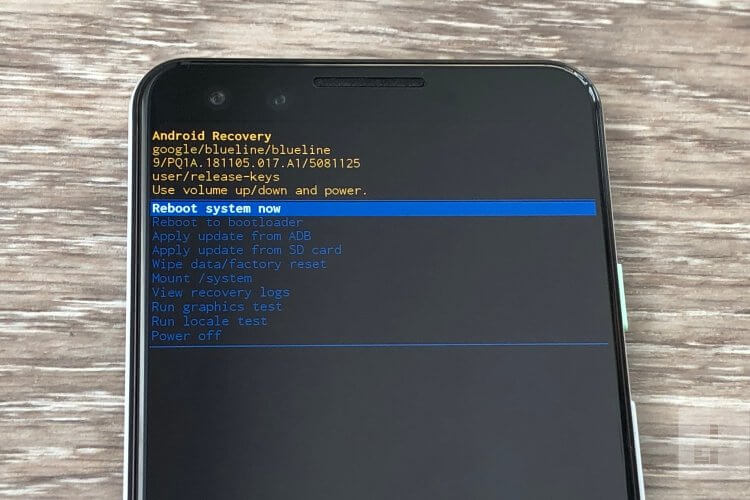
Для подтверждения действия нажмите кнопку питания
Не пугайтесь его названия. Речь идет о банальной перезагрузке, которая поможет решить проблему, если у вас завис телефон. Если же устройство снова не запустите, предварительно выполните действие «Wipe data/factory reset». Оно уже приведет к полному сбросу гаджета до заводских настроек с удалением всех файлов. Мера радикальная, но намного более эффективная. Если вы боитесь предпринимать подобные меры, остается лишь посоветовать обратиться в сервисный центр.
Как настроить автоматическую перезагрузку
Последние модели Samsung могут время от времени перезагружаться самостоятельно. Такой процесс произойдет только при выключенном экране и когда устройство не используется, обычно это происходит в ночное время. Эту функцию можно отключить в параметрах девайса.
- Перейдите в настройки гаджета.
- Откройте вкладку «Сброс», затем нажмите «Автоматически перезапускать Samsung».
- В открывшемся меню можно установить определенные дни и точное время для рестарта. Стоит отметить, что девайс будет перезагружен только при условии, что заряд аккумулятора выше 30%, блокировка SIM-карты отключена, а внутренняя память не зашифрована.
READ Свежий дамп рендеров и спецификаций Samsung Galaxy S21 раскрывает все
Следует понимать, что автоматический рестарт увеличивает производительность девайса совсем незначительно, а произойти может в самый неподходящий момент – когда телефон срочно понадобился.
Восстановление потерянных данных после сброса настроек
Часто при ошибках, зависаниях и других проблемах, из-за которых планшет постоянно перезагружался, помогает откат до заводских настроек.
Большинство данных, потерянных после сброса настроек, можно восстановить. Для этого существует специальный софт.
Есть 2 отличные программы для восстановления данных на планшетах Самсунг и других Android-устройств: UltData for Android и 7-Data Android Recovery.
UltData for Android
Программа с интуитивно-понятным интерфейсом и русской локализацией. Считаю ее самой удобной среди остальных. Все, что нужно, это установить софт на компьютер, подключить планшет к ПК с помощью USB кабеля и следовать рекомендациям в программе.
Вы можете выбрать, какие файлы восстановить, сохранив их в память компьютера.
Существует платная Pro версия, в которой вместо USB кабеля можно синхронизировать планшет с ПК через общее Wi-Fi соединение. Стандартная версия тоже платная, но есть пробный период.
7-Data Android Recovery.
Абсолютно бесплатный софт, переведенный на русский язык. Для использования программы достаточно загрузить ее, установить на свой ПК, подключить планшет к компьютеру через USB-кабель и запустить сканирование устройства.
После окончания сканирования, программа отобразит данные, подлежащие восстановлению.
Телефон Samsung зависает в цикле перезагрузки / заблокирован? Вот исправления
Выполнив описанные выше шаги для перезагрузки телефона Samsung Galaxy, вы обнаружите, что ваш телефон застрял в цикле перезагрузки.
Это раздражает.
Для решения этой проблемы вы можете попробовать следующие решения 2.
Путь 1. Выход из цикла перезагрузки через безопасный режим
Шаг 1, Извлеките SD-карту, если она у вашего телефона Galaxy, и зарядите телефон как минимум до 50% батареи. Нажмите и удерживайте клавишу «Power», чтобы вызвать меню загрузки.
Шаг 2, Нажмите на кнопку «Выключить» на несколько секунд. Когда появится диалоговое окно «Перезагрузка в безопасный режим», нажмите «ОК» для загрузки в безопасном режиме.
Шаг 3, После запуска вы обнаружите, что все загруженные приложения становятся серыми и могут открываться. Если проблема с циклом загрузки не устранена, попробуйте обновить операционную систему; в противном случае вам следует удалить сторонние приложения, которые могут быть причиной этой проблемы.
Шаг 4, Наконец, нажмите клавишу «Power» и нажмите «Reboot», чтобы переключить телефон в обычный режим.
Если телефоны Samsung не поддерживают описанный выше метод, вы можете попробовать загрузиться в безопасном режиме с помощью кнопок «Громкость». Полностью выключите телефон Samsung, включите его и сразу нажмите и удерживайте кнопки «Увеличение громкости» и «Уменьшение громкости», пока на экране не отобразится «Безопасный режим»; нажмите на него, чтобы загрузить в безопасном режиме.
Путь 2. Самый простой способ избавиться от запуска цикла / черный экран / заморозить
Это универсальное решение для исправления вашего телефона Samsung Galaxy, который застревает в цикле перезагрузки, черном экране, логотипе Android, зависании, сбое и т. Д. Вам нужно Apeaksoft Android Data Extraction.
Шаг 1. Скачать Broken Data Extraction на компьютер
Загрузите и установите Broken Data Extraction на свой компьютер. Затем выберите режим «Извлечение данных Android» в левом столбце. Поскольку ваш телефон имеет мягкий кирпич, нажмите первый «Пуск».
Шаг 2. Диагностика Samsung Galaxy
После выбора «Fix Device» вам необходимо поставить галочку «Stuck in the Startup screen» и «Next».
Если ваш телефон Samsung Galaxy находится в других ненормальных ситуациях, просто отметьте его соответствующим образом. Если ни один из них, просто отметьте «Другие».
Шаг 3. Выберите информацию Samsung Galaxy
Проверьте имя обнаруженного устройства и информацию о модели. Если не правильно, просто выберите правильные из выпадающего меню.
После этого нажмите кнопку «Подтвердить».
Степ-аэробика 4, Войдите в режим загрузки
Вам будет предложено перевести телефон Samsung Galaxy в режим загрузки.
Степ-аэробика 5, Исправьте ваше устройство Android
После входа в режим загрузки программа загрузит прошивку, а затем восстановит петлю перезагрузки телефона Samsung Galaxy.
После завершения этой процедуры вы можете использовать функцию «Восстановление данных Android» для извлечения данных с отключенного телефона.
Заключение
Если вы просто хотите ускорить свой медленный телефон Samsung, достаточно перезагрузить компьютер. Однако, когда ваш Samsung Galaxy не отвечает, необходима принудительная перезагрузка. Если вы хотите очистить весь контент и настройки вашего телефона, чтобы использовать его как новый, то решение Samsung Galaxy Factory является заводским. Когда вы перезагружаете Samsung Galaxy и, к сожалению, застреваете в цикле перезагрузки, вы можете выполнить последнюю часть, чтобы перезагрузить его в безопасном режиме, или использовать стороннее приложение для безопасного и быстрого решения всех проблем. Вы можете принять решение в зависимости от вашей ситуации и, следуя нашим инструкциям, включить обычный телефон.






























